2013年にシステムの大幅な変更がありました。
このページは2013年以前のシステム説明の記録となっています、ご注意ください。
Q0.プレイまでの手順
■戦闘に関わる事
Q1.ステータスについて
Q2.コンボとスキルの使い方
Q3.アイテムの使い方、装備
Q4.クイックスロットの使い方
Q5.レベルアップの仕様について
Q6.デスペナルティについて
■ゲームに関わる事
Q7.ワープポイントとは
Q8.座る、キャラクターの向きを変える
Q9.チャット、1:1チャット、フキダシの使い方
Q10.エモーション(記号フキダシ)、発言マクロ、名前メモの使い方
Q11.キャラクターメニューとは
Q12.アイテム交換の行い方(直接交換)
Q13.チーム/クラブの作り方
■ゲーム外部に関わる事
Q14.スクリーンショットの撮り方
Q15.ゲームの中断
Q16.アイテムショップ
■変更点
オプションについて
ゲーム内メール
Q0.プレイまでの手順
・新規登録クライアントをダウンロード・インストールしてスタート・サーバセレクトを行って下さい。
ID入力ウィンドウの左下に『マスターID作成』というボタンがあるので、それを押してIDを作成します。
(ID作成にはネクソンIDが別途必要になります。ネクソンIDが一つあれば複数のゲームIDが取れます)
あとは作成したIDとパスでログインしてお楽しんで下さい。
別サーバにアカウントを作る場合も任意のサーバを選び、IDを作成して下さい。
Q1.ステータスについて
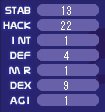
|
・STAB−物理攻撃・突き ・HACK−物理攻撃・斬り ・INT−魔法攻撃/最大MP上昇 ・DEF−物理防御/HP回復率上昇/最大HP上昇 ・MR−魔法防御/回復魔法/MP回復率上昇/最大MP上昇 ・DEX−命中/スキル成功率/クリティカル回避率/物理攻撃ディレイ軽減 ・AGI−回避率/クリティカル命中率(/発生確率?) |
Stab〜Intは攻撃におけるステータスになります。 各キャラのスキルを確認して、依存するステータスを調べることをお奨めします。 マキシミンの場合はhack、もしくはhack-stab、hack-intのスタイルが基本になります。 MRは回復魔法の効果とMP回復アイテムの回復量が依存します。 また、DEXがなければ攻撃は当たらず、AGIがなければ毎回攻撃をくらって痛い思いをします。 DEFがあれば攻撃を貰っても痛くも痒くもありません、というキャラクターになれます。 | |
Q2.コンボとスキルの使い方
・攻撃敵にカーソルを合わせ、左クリック。
・コンボ
レベル6から使えます。攻撃が入った(武器が当たったくらい)のを確認したら続けてクリック。
連打してみると判りやすいかもしれません。そのうちに「カチ」の音で判断出来るようになります。
・コンボの設定
メニューからコンボウィンドウを開いてみて下さい。コンボは三パターン設定する事が出来ます。
並んだ行のどれかを押すと設定メニューが表示されます。

スキル一覧から任意のスキルをダブルクリックすると一つ目の設定がされます。
次も同じように任意のスキルをダブルクリックして設定を行って下さい。
一番下に表示されているアイコンが設定状態になっています。
最後まで設定し終えたら、スキル一覧と設定状態アイコンの間にある「設定」を押せば完了します。
この「設定」をクリックしないと設定されないので注意して下さい。
・コンボフィニッシュの設定
設定メニュー、スキル一覧の上にある「FINISH」ボタンをクリックします。
ここにコンボフィニッシュで使える追加効果が表示されます。これはレベル31以降で使えるものです。
コンボの設定と同じようにダブルクリックで設定したあと、「設定」で完了して下さい。
・スキル使用
スキルウィンドウからスキルを選ぶ/ショートカット でスキルを選び、対象に右クリック。
自分にかかるスキル(マキシミンの場合はシルフウィンド・的中剣など)は選んで右クリック一発で入ります。
一度選んだスキルは選び直すまでそのまま右クリックで使い続けられます。
・コンボ*スキル=インフィニティコンボ
手っ取り早く言えば、最高が3hitcomboの場合、攻撃→攻撃→スキル使用 でその後もコンボが続きます。

積み重なるとこんな感じになります。最大は256hitcomboでそれ以降は1からのカウントに戻ります。
普通に戦うよりも動作やディレイが短くなるので、戦闘時間の短縮と合計被ダメの軽減に繋がります。
採集スキル以外のスキルは全てコンボを繋げるスキルとして使っていく事が出来ます。
Q3.アイテムの使い方、装備
・アイテム概要アイテムインベントリでアイテムを右クリックするとアイテムの詳細が表示されます。
落ちているアイテムは左クリックで拾えます。
・アイテム使用
アイテムインベントリから任意のアイテムをダブルクリック。もしくはクイックスロット。
攻撃やスキルのディレイがある時はプレイヤーに作用するアイテム(回復/蘇生など)は使えません。
アイテムを入れたクイックスロットボタンを押しっ話しにするとコンボの合間を縫って使ってもらえますが過信は禁物。
・アイテムを置く
アイテムインベントリからアイテムをドラッグ&ドロップで床に置けます。
この時、交換ウィンドウを使わずにアイテムを交換する目的の場合は人気のない場所を選んで下さい。
プレイヤーが任意で落としたものは誰でもすぐに拾えます。
ゲームの仕様として「拾っていいですよ」と決められているにも等しいので、他人に拾われても文句は言えません。
勿論、拾った人も人間ですから「返してほしい」と交渉すれば返してもらえるかもしれませんが……
盗むも盗まないも相手の悪意はあれど、起こった事はただの不注意からなる事です。

|
・アイテムを装備する 装備インベントリとアイテムインベントリを同時に出す=インベントリをクリックして固定し、 二つとも出しておくと間違えて落としたりする危険性が減って少しラクです。 アイテムインベントリから装備アイテムを装備インベントリへドラッグ&ドロップすると 適切な箇所に装備されます。 装備をはずす際は装備インベントリのアイテムを二回クリックするとすぐにはずれます。 装備を交換する時ははずす必要はありません。 ・SHOWアイテムについて 主に課金装備となりますが、通常の装備とは違うSHOWアイテムがあります。 これもアイテム装備と同じ手順で装備が出来るのですが、外見に反映させるには また別に手順が要ります。 装備をドラッグ&ドロップしたら、装備インベントリの上の▽ボタンを押してみます。 左の画面の通り、ずらずらっと装備インベントリの隠れた部分が出てきます。 管理人の場合は頭アクセサリの箇所にSHOW装備を持ってます。赤くマークした部分です。 現在外見に反映されている装備は白枠がついています。 SHOW装備の外見を反映させたい、SHOW装備から元の装備外見に戻したい場合は それぞれの装備を一回クリックします。 |
Q4.クイックスロットの使い方
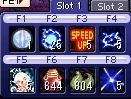
・クイックスロットとは、通常画面の左隅に出ている八つのボックスからなるショートカット機能です。
現在はslot1とslot2があり、それぞれ違うショートカットを登録する事が出来ます。
F1〜F8キーに対応しており、キーボードでキー入力するだけで登録したアイテムやスキルを使用できます。
・クイックスロット登録
アイテムやスキルのアイコンを、インベントリーからクイックスロットの欄へ直接ドラッグ&ドロップ。
装備も登録できます。
例:F1にヘルムを登録した場合、F1を押すとヘルムが装備されてアイテムインベントリーから消えた事になり、 F1登録は一時からっぽになります。
しかし、もう一度F1を押すとヘルムが装備解除されてアイテムインベントリーに戻り、F1登録は元通りになります。
Q5.レベルアップの仕様について

現在XP / EXP UP / LEVEL UP
・EXP UP
ベースレベルアップの最低限XP値。
ここまで上がると手動でレベルアップ出来ます。
・LEVEL UP
ベースレベルアップの最大限XP値。
ここまで上がると自動で次のベースレベルに上がります。
レベルアップで消費されるXPはEXP UPの値のみなので、ある程度のXPは手元に残る事になります。
※スキルの修得にもXPを消費します。
・EXP UP時点でのレベルアップとLEVEL UPでの自動レベルアップの違いは、ゲームシステムの関係です。
テイルズウィーバーはレベルが上がる度にモンスターから貰える経験値が減る仕様になっているので EXP UPでさっさと上げてしまうとそれまで倒していたモンスターから得られる経験値が違ってくるのです。
Q6.デスペナルティについて
・レベル5までは死亡によるデスペナルティがなく、HP/MP/SPが満タンの状態で復活地点に戻されます。レベル6以降は死亡によるデスペナルティでXPやSEEDを消費し、HP1/MP死亡時値SP半分の状態で最後に立ち寄った街の復活地点に戻されます。
Q7.ワープポイントとは
・各町やセーフティエリアに設置されているワープ装置です。これを登録しておくと、各ワープポイントから任意のワープポイントへ飛ぶことが出来ます。
・ワープポイント登録
ワープポイントに踏み込み、「ぽん」の音で一覧メニューが出れば登録完了です。

・ワープポイント利用
ワープポイントに踏み込み、一覧から場所を選択して決定します。
Q8.座る、キャラクターの向きを変える
・座るInsertキーで立ち座りが可能です。チャットの入力ウィンドウにカーソルが入っている場合は動作しません。
また、座ることによりHP/MP/SPの回復が速くなります。街中・セーフティエリア内ではフィールドよりも回復が速くなります。
・キャラクターの向きを変える
Shiftキーを押しながら、任意の方向を適当にクリックしてみて下さい。
移動する事なくキャラクターの向きを変える事が出来ます。
Q9.チャット、1:1チャット、フキダシの使い方
・チャットEnterキーやチャットウィンドウのクリックでチャットウィンドウがアクティブになります。
下の長い空欄がテキストボックスになっていますので、ここからテキストを打ち込みます。
EnterキーかEscキーでチャットウィンドウから抜けられ(非アクティブに出来)ます。
チャットからスキル・エモーション・発言マクロ・立ち座りを行う場合は 入力ウィンドウから抜けないと動作しません。
・オープン/チーム/クラブのチャット振り分け
チャットウィンドウ左端のボタンがそれぞれチャットグループへの振り分けになっています。
最初のパックマンのようなアイコンはオープンチャット。
押すと、別の振り分けへ変更する事が出来ます。
アイコン別の振り分けは以下の通り。
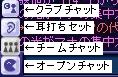
また、どの振り分けにしてあっても発言したいテキストの前に記号を付け加えると他のチャットへ発言を振り分ける事が出来ます。
オープンへ振り分けたい場合は「~」(チルダと呼ばれるマークです。Shift+「へ」のキーで打ち込めます)
チームへ振り分けたい場合は「!」、クラブへ振り分けたい場合は「#」です。いずれも半角です。
耳打ちというチャットグループもあります。
・1:1チャットの使い方
Jキーでチャットルームウィンドウを出す事が出来ます。
上の小さい窓に相手キャラクター名を打ち込み、一番下の窓でチャットを打ち込みます。
NPCに打っても返答は返りませんが、時々NPCと同じ名前を取っている人も居ますので、知人にそういった方が居る場合以外はやめておいた方が賢明です。
両者、悪戯はやめましょう。↓

※仕様変更前のウィンドウです
キャラクターメニューからも1:1を打つ事が出来ます。
・耳打ちについて
1:1と同じ機能ですが、仕様が違う特殊なチャットグループです。
チャットグループを耳打ちに変更し、チャットグループ振り分けボタンのすぐ右にある小さめのテキストボックスに相手キャラクター名を入力します。 この状態でチャットを打ち込むと、1:1ウィンドウではない普通のチャットウィンドウで、他人には不可視のチャットを送ることが出来ます。
送信のレスポンスも早く、マップ移動などによる送受信失敗もないので非常に優れています。
が、耳打ちを使っている状態から他のチャットグループにチャットを送信した場合、 相手キャラクター名が一緒に送信されてしまう為、ある意味非常に使い勝手の悪い機能です。
例:「オウムマン:[マキシミン]最近見ないけど元気?」
オウムマン(仮)がマキシミン(仮)に耳打ちしようとして別のチャットグループに誤爆するとこうなります。
相手キャラ名を消してから別のチャットグループに移行しなければならないので、相手にも負担をかけます。
合意の上で使用する気遣いが必要です。
・フキダシ↓

「/si[半角スペース]使いたい言葉」をチャット入力。
看板と呼ばれるもので、各町の美容師さんがこのフキダシを別の色に変える染色剤を売っています。
看板を出したまま動けます。表から見えるのは全角10文字程度、全体で25文字程度入るようです。
また、他キャラの看板を右クリックすることでキャラクターメニューを出す事が出来ます。
Q10.エモーション、発言マクロ、名前メモの使い方
・エモーション登録チャットウィンドウのインターフェースに並んでいるスマイルマークボタンで エモーション登録ウィンドウを表示します。
エモーションは数字キーに対応(テンキーではなく、キーボードの数字が打ち込めるキーです)しており、 エモーションリストから下部の数字の書かれたボックスにドラッグ&ドロップでそれぞれ登録を行います。
・エモーション使用
チャットウィンドウから抜けて、数字キーを押します。
ファンクションキーとの押し間違いに注意して下さい。特にウィングとかスロット登録してる時。
・発言マクロ登録
エモーション登録ウィンドウの右上の○ボタンで登録ウィンドウに移ります。
チャットウィンドウ右端にも直通ボタンが追加されています。
発言マクロもチャットウィンドウにカーソルが入っていると不可です。
Alt+任意の数字キー(テンキーではありません)でマクロが出ます。
その時に振り変えているチャットグループに対して発言されます。
※Alt+数字のキーがデフォルトのショートカットに設定されている常駐ソフトもあります。
もしwindowsのクリックメニューのようなメニューが出る場合は常駐ソフトの設定を見直してみて下さい。
・名前メモ
Altを押しながらキャラクター(ユーザー・NPC・mob・アイテム全てに有効です)を左クリックすると、
キャラクターの名前と種類が名前メモに記録されます。
チャットウィンドウに並んでいるボタンの一番左、メモ用紙が重なったボタンが名前メモです。
名前メモから記録された名前を選択すると、Ctrl+Vで名前をチャットに貼る事が出来ます。
※この他、名前メモは「http://」から始まるログを取得すると自動的にURLとして記録します。
記録されたURLをダブルクリックすると、ブラウザを介してそのURLに直接アクセス出来ます。
(外部でコピーした文字列はCtrl+VでTWのチャットウィンドウに貼れます。)
Q11.キャラクターメニューとは
・ここでは独自にそう呼んで居ますが、キャラクターに対する右クリックメニューの事です。PCに対しては主にコミュニケーションに関わるメニューが、NPCに対してはショップ/会話メニューが出ます。

・クラブ
そのキャラクターがクラブに所属している場合に表示されるものです。
これをクリックすると、そのクラブの紹介が見られます。
加入申請もここで行えますが、知らない人にいきなり加入申請されても困る人が多いので一度は話してからにしましょう。
・1:1
ここで直接キャラクターに対するチャットルームを作成できます。
チャットウィンドウにカーソルを入れていない状態からJのキーを押しても開きます。
Jキーからルームを開いた場合・途中で他の人を追加する場合は
相手の名前を一番上の小さなウィンドウに入力して「追加」を押すと招待できます。
どの場合でも、相手を突然チャットルームに入室させる形になるので
何の用もないのに1:1を送るのは控えましょう。
また、知らない人にはあいさつから会話をスタートするのが常識です。
・交換
そのキャラクターとアイテム交換を行えます。この詳細は後に。
・チーム加入要請
そのキャラクターをチームに誘えます。
これも一切の無許可で送れてしまい、相手方も誤って承諾してしまう事が多いです。
「チームを組みませんか」などの交渉で承諾を貰えた時に使いましょう。
・友人登録
そのキャラクターをフレンドリストに相互登録する要請を送るものです。
これも一方的に送信でき、しかも誤って承諾してしまう事が多々あります。
一度承諾してしまうと相互登録であるため自分が相手を登録消去しても、相手が自分を登録消去しない限りまっさらな登録解消はされません。
フレンドリスト登録は人間関係を結ぶもので、非常に重要なものです。細心の注意を払って下さい。
フレンドリストの開き方はチャットウィンドウにカーソルを入れていない状態からHのキーです。
・じゃんけん
ミニゲームが行えます。それぞれアイテムやSeedをかけて行うゲームです。
これは悪戯があるので基本はオプションで拒否設定にしてある人が多いと思われます。
やはり相手の承諾を得てから申し込みましょう。
Q12.アイテム交換の行い方(直接交換・ケータリングシステム)
・キャラクターメニューの交換ボタンからアイテム交換ウィンドウを出す事が出来ます。
上部が自分の出すアイテム、下部が相手の出すアイテムです。
・アイテム/Seedを出す
アイテムはアイテムインベントリーからドラッグ&ドロップで登録できます。
Seedは右にあるSeedの入力ウィンドウから半角数字で金額を入力します。
アイテムに関しては、交換ウィンドウに出せないアイテムがあります。
ペットの卵、孵化短縮スクロール、その他レア装備の一部、チャプターアイテムなどがそうです。
・取引を承諾する
自分の出す物・相手の出してきた物が出揃ったのを確認し、okであれば「確認」ボタンを押します。
相手も確認ボタンを押して承諾してくれれば、そこで初めて交換が出来る事になります。
明るくなった「取引」ボタンを押して交換成立します。
・床置きで交換する
交換ウィンドウを使えないアイテムは床に投げ捨てて相手キャラクターに拾ってもらう事で受け渡しが出来ます。
しかし、人目がある場所では全くの第三者に拾われてしまうなど、トラブルに繋がりかねないので注意して下さい。
前述にもありますが、これは他人に拾われても文句が言えないやり方です。
また、床置きも出来ないアイテムがあります。これはどんな方法を使ってもやり取り出来ません。
その他、現在では床置き(=捨てる)と消滅してしまうアイテムがあります。
ネクソンポイントを使って買った課金アイテムなどは床置きすると消滅してしまいます。
Q13.チーム/クラブの作り方
・チームの作成チームがない場合、まずは組む相手が必要になります。一人チームは組めません。
キャラクターメニューからチーム加入要請を選択し、相手の承諾を得たら、自分のメニュー欄からチームウィンドウを出して チーム名を入力します。記号や半角文字(アルファベット可、全角アルファベット不可)、数字は利用出来ません。
一定時間を過ぎるとチーム作成に失敗してしまうので、あらかじめチームウィンドウを出して固定(クリックで固定できます)してから チーム要請を行うと手早く出来ます。
また、経験値分配方式も先に話し合った方がよいです。決定後、30分程待たないと変更する事が出来ません。
・チームへのメンバ追加
既にチームが組まれている場合、チームリーダーが相手にチーム加入要請を送るだけで追加できます。
相手の承諾が必要になります。チーム外から加入要請を送る事は出来ません。
・クラブの作り方
ナルビク〜シャドウ&アッシュ、もしくはアクシピターに居るクラブメーカーに話しかける事で出来ます。
これはレベル15以上のキャラクター一人と50,000seedの資金が必要になります。
作ったその人がマスターとなります。
クラブ名は、チーム名と同じく記号や半角文字(アルファベット可、全角アルファベット不可)、数字は利用出来ません。
そして、一度クラブを作ると維持費として毎月クラブの規模に応じた金額がマスターの手持ちから引かれます。
これを四ヶ月滞納するとどんなに育てたクラブでも消滅します。
・クラブへのメンバ追加
これはクラブ側からは行動を起こせません。
友人やクラブ加入希望者がクラブ員のキャラクターメニューからクラブ加入要請を送ってもらいます。
マスターもしくはクラブメンバ加入承諾の権限を持ったサブマスターがクラブメニューから承諾して、晴れてクラブメンバ追加となります。
・脱退
チーム・クラブメニューから脱退を選択すると抜けられます。
チームリーダーが抜ける場合はチーム自体が解散され、二人チームの片方が抜けた場合も解散されます。
クラブマスターが抜ける場合は5日の猶予期間が与えられ、その間は脱退申請をキャンセルする事が出来ます。
クラブの場合はマスターが脱退完了するとメンバリスト最上位のキャラがマスターに繰り上がります。
Q14.スクリーンショットの撮り方
・スクリーンショットはCtrl+Sキー。このショートカット設定自体はオプション→ホットキーで変更する事が出来ますが、 オリジナルショートカットはイベントムービー進行中は動作しないようです。チャットウィンドウにカーソルが入っている時も動作しません。
イベント中もバシバシ撮れます。
撮ったSSは全てNexon/TalesWeaver/Screenshotフォルダにjpgで入っています。
Q15.ゲームの中断について
・ログアウトコンシューマゲームのような、任意での状態セーブという概念はありません。
途中でフリーズして落ちた場合も大体サーバ側で記録されていますから安心して下さい。
ログアウトを選択した時点でも全て状態が保存されています。
Escキーを押してシステムメニュー〜「ゲーム終了」でログアウトが出来ます。
Q16.アイテムショップ
支払方法を決める→ポイントチャージの手続き→アイテムショップへ という流れになります。
詳しくは公式のネクソンポイントガイドを見た方がわかりやすいかもしれません。
・支払方法
ここで使用できる支払方法は、
先払い=クレジット、WebMoney、NetCash
後払い=銀行振込、コンビニ決済、郵便局決済
(コンビニ決済に対応している店はセブンイレブン、ローソン、ファミリーマート、サンクス、サークルK、セイコーマート)
個人情報をなるべく明かさずに使える手段はWebMoneyとNetCashかと思います。
WebMoneyやNetCashはローソンのロッピーやファミマのファミポートといったコンビニ端末で買えるんじゃないでしょうか。
これらは電子マネーですので、買うというよりも一度きりの両替のようなものです。消費税などはありません…
・ポイントチャージ
ネクソンポイントのサービスページへ行きます。TW公式からもリンクがあります。
アカウントを作る時に使ったネクソンIDなど、ご自身が所持しているネクソンIDを使ってログインします。
支払方法とチャージ金額を選択します。
チャージ金額は自分で入力するのではなく、500、1000、1500と決まった金額ずつしか入れる事が出来ません。
選び終えたら下のボタンから支払いへ。ボタンになんて書いてあるのかは忘れました。
支払方法によってその後の操作が変わるので、それぞれお使いのサービスの公式を覗いてみて下さい。
どうしてもわからない場合はコンビニ決済でチャージして保護者の方に頼んでみるといいんじゃないでしょうか。
この場合は後で無駄遣いを叱られるという手順も加わりますので注意して下さいね! お小遣いの範疇でやりましょう。
支払いが終わったら、ネクソンポイントの明細画面でチャージしたポイントが入っている事を確認して下さい。
後払いの支払方法を選択した場合は30分弱、ポイントの反映が遅れる事があります。
1時間待ってもポイントがチャージされない場合はネクソンにメールとか。
・アイテムショップへ入る
ESCキーを押して、キャラクターセレクトやゲームの終了ボタンがあるウィンドウを出します。
このウィンドウの一番上にあるボタンがアイテムショップのボタンです。
どこに居てもキャラセレに戻れたり、おちたり出来てしまうように、アイテムショップもどこに居ても利用出来ます。
注意して下さい。ボスの目の前でアイテムショップに間違えて入って死んでいたりします。
アイテムショップに入る際はポイントをチャージしたIDを使ってログインして下さい。
アイテムの下にある「購入」ボタンを押すとアイテムがカートに入り、カート画面で更に購入を押すとアイテム購入となります。
購入を終えたら、右上のゲームに戻るボタンから戻ります。
・アイテムを受け取る
購入を終えてゲームに戻ると、おおよそはすぐにロングソード・グッドナイトと書かれた小さい窓がチカチカ出てきます。
クリックすると自動的にアイテムインベントリが開かれ、これまた自動的にショップアイテムインベントリが開かれています。
インベントリの下部がそれです。購入したアイテムが入っていますので、上部の通常アイテムインベントリに移動させます。
必要なショップアイテムを取り出した後はしたのカバンアイコンの右端、アタッシュケースのようなアイコンをクリックすると
通常の広いアイテムインベントリに戻ります。
・オプションについて
オプションメニューは以前画面脇のメインメニューにありましたが、
現在はESCキーで出るシステムメニュー内に移動しています。
ショートカットキー「O」でも出ます。
ゲームクライアント自体が重たいので、快適にゲーム出来る環境は限られます。
オプションでエフェクトoff、ペット表示off、影の半透明化をしないなどの変更を行うと
移動ぐらいは出来るようになる可能性があります。
・ゲーム内メール
通常のチャットを入力するウィンドウの右に並んでいるボタンの中にメールボックスボタンがあります。
毎度読み出しに少し時間がかかるので、気長に待ちましょう。
パソコンでメールを送るのと同じような感覚で使えます。
アドレスなどはなく、キャラの名前を指定してそのまま送るようになっています。
オフラインの相手にも送信でき、相手がログインした時に読んでもらえるので状況に応じて利用して下さい。
*このサイトで使用しているスクリーンショット画像はSOFTMAX/NEXONに著作権があります。
再加工・悪意ある目的での再配布は控えて下さい。